「WhatsApp をアンインストールしたが、アカウントを削除しなかった場合、どうなりますか? WhatsApp を再インストールした後も、アンインストール期間中のメッセージや不在着信は引き続き受信できますか?」
- クオラより
場合によっては、WhatsApp をアンインストールする必要がありますが、WhatsApp を削除するとどうなるかわかりません。データの損失を心配する人もいれば、古い電話番号を再び使用できなくなることを心配する人もいます。では、WhatsApp をアンインストールするとどうなりますか?それを解決するために、質問に詳しく答え、関連する解決策を提供します。
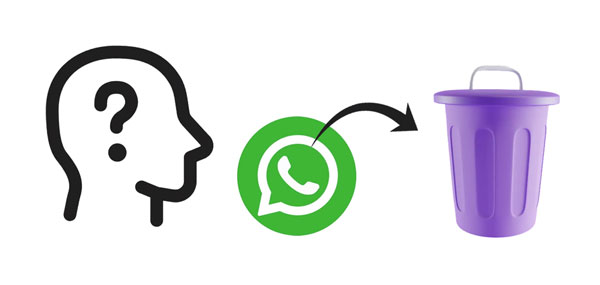
まず最初にすべきことは、WhatsApp のアンインストールと WhatsApp アカウントの削除の違いを理解することです。
つまり、WhatsApp のアンインストールは、デバイスからアプリを削除するだけの一時的なアクションですが、WhatsApp アカウントの削除は、アカウントと関連データを WhatsApp サーバーから消去する、より恒久的な措置です。 WhatsApp の使用を一時的に停止する予定がある場合は、アンインストールすることもできます。 WhatsApp の使用を完全に停止し、関連するデータをすべて削除したい場合は、アカウントの削除を検討してください。
注: Androidおよび iPhone のWhatsApp で削除した写真は問題なく復元できます。この完全なガイドを読んでみましょう。
「WhatsApp をアンインストールすると、グループから削除されますか?」
「WhatsApp アプリを削除すると、メッセージも削除されますか?」
「WhatsApp をアンインストールするとすべてが削除されますか?」
このような同様の質問がさまざまなフォーラムやコミュニティで数多く寄せられています。では、WhatsApp をアンインストールすると、具体的にはどうなるのでしょうか?答えは次のとおりです。
WhatsApp アカウントの削除に対する不安を避けるために、WhatsApp アカウントを削除すると何が起こるかをいくつかの側面から説明します。情報を理解した上で明確な決定を下すことができます。
WhatsApp アカウントを削除すると、次のようなことが起こります。
WhatsApp をデバイスからアンインストールし、後で再インストールした場合、通常、チャット履歴は保存されます。デバイスから WhatsApp アプリをアンインストールすると、通常、デバイス上のキャッシュ ファイルや設定などのローカル データのみが削除されます。 WhatsApp サーバーに保存されているチャット履歴は、アンインストールの影響を受けません。
WhatsApp を再インストールし、同じ電話番号でログインすると、チャット履歴がサーバーから取得されるはずです。 WhatsApp データをバックアップから復元すると、チャットを再び表示できるようになります。
WhatsApp を別のデバイスに再インストールしても、同じ電話番号でログインできますが、データを新しいデバイスに転送していない場合、チャット履歴は自動的に転送されない可能性があります。このような場合、WhatsApp データを Google ドライブまたは iCloud にバックアップしている場合、WhatsApp はバックアップからチャット履歴を復元するよう求めるメッセージを表示することがあります。
WhatsApp アプリケーションをアンインストールした場合でも、チャット履歴やメディアを含む WhatsApp データを安全に保つために、チャットを定期的にバックアップする必要があります。 WhatsApp は、 Androidの Google Drive やiOSの iCloud などのクラウド サービスにデータをバックアップするオプションをユーザーに提供します。その後、アプリを再インストールした後、問題なくWhatsAppチャットを復元できます。
ステップ 1. WhatsApp を開き、右上隅にある 3 つの点をタップしてメニューにアクセスします。
ステップ 2. 「設定」>「チャット」>「チャットバックアップ」に移動します。バックアップの頻度を選択し、チャットをバックアップする Google アカウントを選択できます。
ステップ 3. 「バックアップ」をタップして、即時バックアップを開始します。

ステップ1. WhatsAppを開き、「設定」に移動します。
ステップ 2. 「チャット」>「チャットバックアップ」をタップします。
ステップ 3. 「自動バックアップ」をオンにして iCloud への自動バックアップを設定するか、「今すぐバックアップ」をタップして即時バックアップすることができます。

Coolmuster Android WhatsApp Recovery (Android WhatsApp復元)使用して、 WhatsApp データをAndroidからコンピュータにバックアップし、いつでもコンピュータで WhatsApp チャットを表示することもできます。また、WhatsApp バックアップ データからメディア ファイルを抽出し、ファイルをコンピュータに簡単に保存するのにも役立ちます。
01 Android WhatsApp Recovery をコンピュータにダウンロードしてインストールします。
02次に、 Androidスマートフォンを USB ワイヤでコンピュータに接続します。次に、モバイルデバイスを選択して「次へ」をクリックします。

03インターフェースのガイドに従って「エンドツーエンド暗号化バックアップ」を有効にします。次に、プログラムはデジタルキーを自動的に入力します。その後、「確認」をクリックして次に進み、「表示」をタップしてWhatsAppデータを表示します。

04バックアップしたい WhatsApp メッセージと添付ファイルを選択し、[コンピュータに復元] をクリックして WhatsApp データをコンピュータに保存します。

ビデオガイド
iPhone ユーザーの場合、 Coolmuster iPhone WhatsApp Recoveryを使用して、iPhone からコンピュータに WhatsApp データをバックアップすることができます。下のボタンをクリックしてソフトウェアをダウンロードしてインストールし、画面の指示に従ってプロセスを完了するだけです。
1. WhatsApp をアンインストールすると、連絡先に知られるのでしょうか?
WhatsApp をアンインストールしても、連絡先には直接通知されません。アプリをアンインストールしても、連絡先に通知は送信されません。ただし、あなたのステータスをチェックすると、あなたがアクティブではない、またはオンラインになっていないことがわかる可能性があります。
2. アンインストールする前に、プライバシーを保護するためにどのような手順を実行する必要がありますか?
アンインストールする前に、チャット履歴をクラウド サービスまたはコンピュータにバックアップしていることを確認してください。これにより、アプリを再インストールしたときにチャットを復元できます。
最後に見たステータス、プロフィール写真、ステータスの更新を誰が閲覧できるかなど、プライバシー設定を確認して調整します。
アンインストール プロセス中にアクセスできないようにしたい場合は、チャットから機密コンテンツや個人コンテンツを手動で削除します。
3. 永久に退会したい場合、WhatsApp アカウントを削除するにはどうすればよいですか?
Androidの場合:
iOSの場合:
WhatsApp をアンインストールしたり、WhatsApp アカウントを削除したりすることは、誰にとっても簡単なことではありません。 WhatsApp をアンインストールしたり、アカウントを削除した後に何が起こるかを私たち全員が明確に知ることができることを願っています。アンインストールによってデータを失いたくない場合は、WhatsApp をクラウド ( Androidの場合は Google Drive または iPhone の場合は iCloud) にバックアップするか、 Coolmuster Android WhatsApp Recovery (Android WhatsApp復元) / Coolmuster iPhone WhatsApp Recovery(iPhone WhatsApp復元)を使用してコンピュータにバックアップすることができます。これにより、新しいデバイスに切り替えた場合でも復元が簡単になります。
関連記事:
アンインストール後にWhatsAppチャットを復元する方法?ステップバイステップガイド
WhatsAppアカウントを簡単に回復する方法?最も一般的なソリューション





